
Manual del usuario
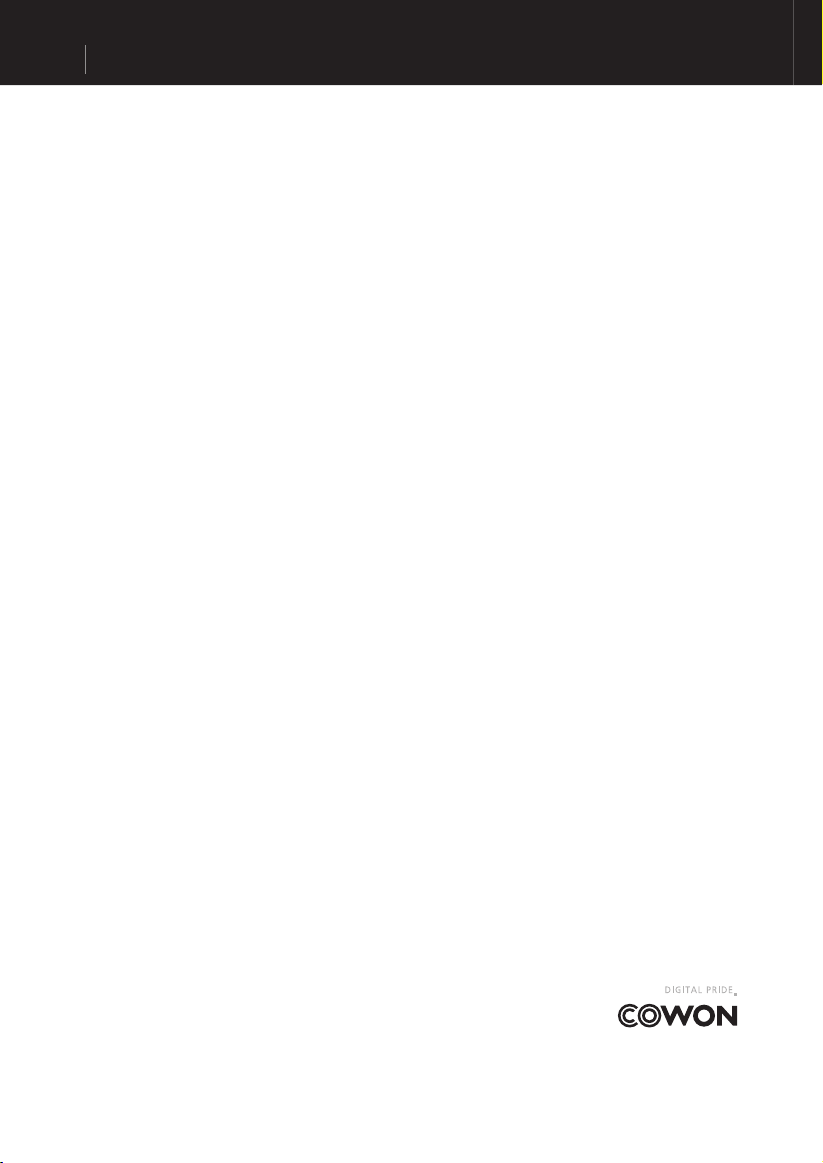
2
iAUDIOX5
SPANISH
General
•
iAUDIO es una marca comercial registrada de Cowon Systems.
•
Este producto está pensado únicamente para uso doméstico y no puede destinarse a fi nes comerciales.
•
Los derechos de propiedad intelectual de este manual pertenecen exclusivamente a Cowon Systems. Queda
estrictamente prohibida su distribución total o parcial sin una previa autorización por escrito.
•
Los derechos de propiedad intelectual de JetShell y JetAudio pertenecen a Cowon Systems. Queda estrictamente
prohibida su distribución sin la previa autorización escrita de Cowon Systems y su utilización comercial.
•
Los archivos MP3 creados con la función de conversión a MP3 de JetShell o JetAudio deben utilizarse únicamente
para fi nes personales. Su uso para fi nes o servicios comerciales infringirá la legislación de copyright.
•
Cowon Systems cumple la normativa sobre grabaciones fonográfi cas, videos y juegos. Es responsabilidad del
usuario cumplir con todas las leyes codifi cadas afi nes.
•
Le recomendamos visitar http://www.iAUDIO.com y registrarse como usuario ofi cial tan pronto como adquiera este
producto. Entonces tendrá derecho a optar a ventajas especiales sólo disponibles para clientes ofi ciales que hayan
cumplimentado el formulario de registro de cliente.
•
En el caso de usuarios que no completaran el formulario de registro de cliente ofi cial, algunos problemas serán
considerados responsabilidad del usuario y es posible que no queden cubiertos de igual forma a diferencia de quienes
hayan completado el registro.
•
Los ejemplos, textos, dibujos e imágenes que contiene este manual son susceptibles de modifi cación sin previo
aviso a medida que se produzcan mejoras en el producto.
Información sobre BBE
iAUDIO se fabrica con licencia de BBE Sound, Inc.
BBE Sound, Inc. conserva los derechos de licencia según las patentes USP4638258, 5510752 y 5736897.
BBE y los símbolos de BBE son marcas comerciales registradas de BBE Sound, Inc.
NOTA DE COPYRIGHT
Reservados todos los derechos por COWON SYSTEMS, Inc. 2005
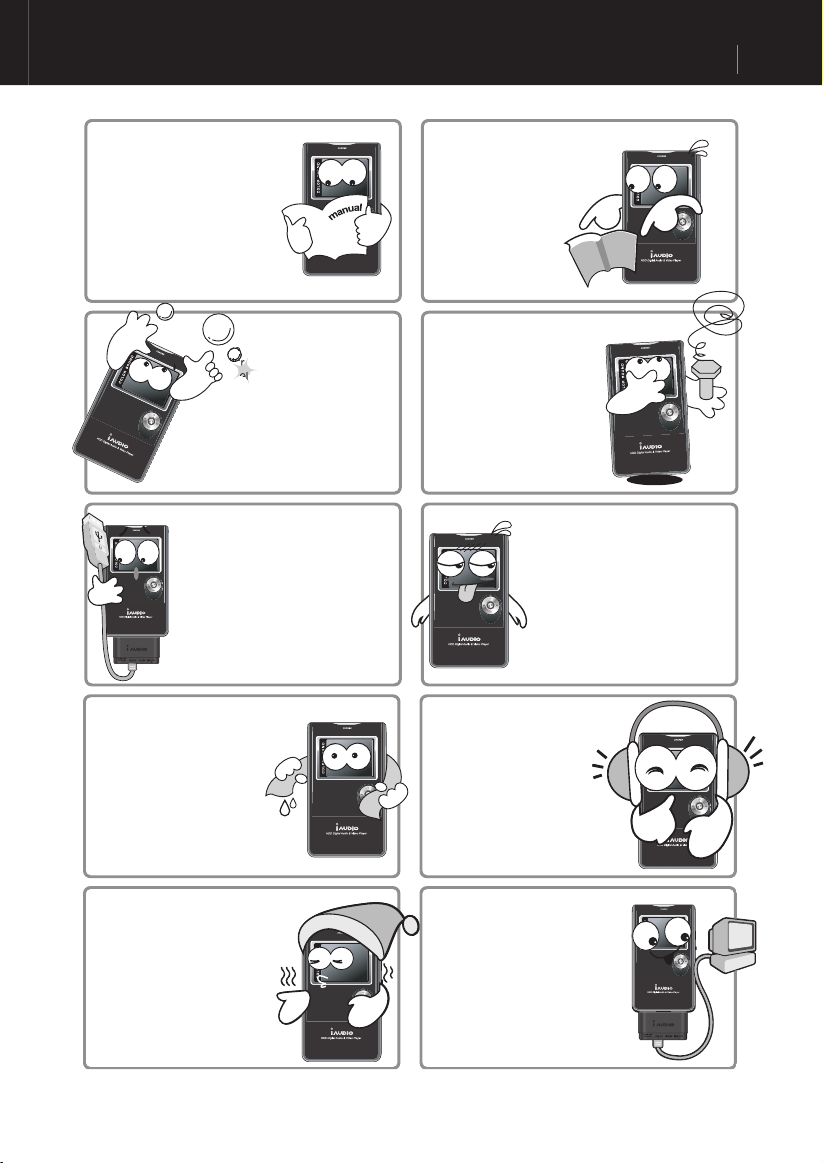
3
SPANISH
iAUDIO
X5
Precauciones para el uso del dispositivo iAUDIO
Si toca el dispositivo iAUDIO
con las manos mojadas,
puede dañarlo y causar un
funcionamiento incorrecto.
Maneje el enchufe de conex-
ión siempre con las manos
secas. De lo contrario, podría
sufrir una descarga eléctrica.
No permita que el dispositivo se
moje ni lo deje en lugares húmedos
durante periodos prolongados. Si
el producto se estropea por las
el producto se estropea por las
causas de humedad descritas, la
avería del producto se clasifi cará
como avería por inmersión y
quedará excluida de la garantía. In-
cluso es posible que ni siquiera se
pueda reparar abonando el servicio
y no podrá volver a utilizarse.
Si escucha el dispositivo iAUDIO
con el volumen muy alto durante
periodos prolongados, su
capacidad auditiva puede verse
perjudicada.
Si utiliza el dispositivo iAUDIO
en lugares con frecuente elect-
ricidad estática, es posible que
funcione incorrectamente.
Guarde siempre copias de segu-
ridad de los archivos importantes.
Todos los datos almacenados
en el dispositivo iAUDIO pueden
borrarse durante una reparación.
Nuestro servicio técnico no
efectúa copias de seguridad de
los dispositivos iAUDIO.
Recuerde que Cowon Systems no
se hará responsable de las pérdi-
das de datos de los productos que
se le confíen para reparación.
Tenga cuidado de no
producirse cortes en las
manos al desembalar la
caja, el Manual de usuario
o los accesorios.
El dispositivo no contiene
piezas que pueda reparar
el usuario, por lo que todo
intento de abrir, desmontar o
reconstruir el producto anulará
la garantía, desautorizará su
reparación gratuita y quizá
invalide permanentemente el
servicio técnico.
Siga atentamente las instrucciones
cuando conecte el cable USB al disposi-
tivo iAUDIO o al PC.
Si conecta el dispositivo o el PC al
cable USB de forma incorrecta, puede
dañarlos.
No doble el cable USB excesivamente
ni permita que quede atrapado con
objetos pesados.
No utilice el dispositivo iAUDIO
con fi nes distintos a los que se
especifi can en este Manual de
usuario.
Póngase en contacto con nuestro distribui-
dor en su país si observa que el dispositivo
se calienta en exceso.
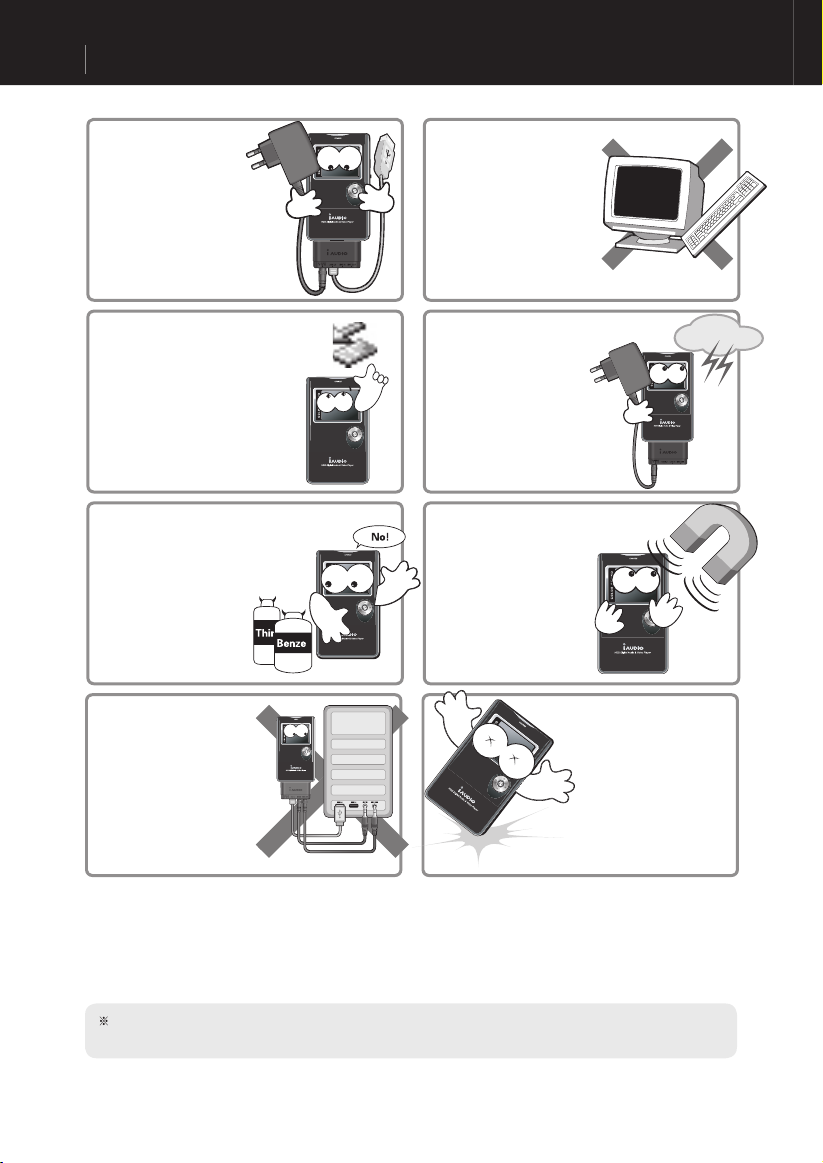
4
iAUDIOX5
SPANISH
Precauciones para el uso del dispositivo iAUDIO
Utilice únicamente el adaptador de CA
y el cable USB que suministra Cowon
Systems Inc..
Al conectar a un PC, utilice única-
mente un puerto USB de la placa
principal o una tarjeta USB Host.
El uso de un concentrador
USB externo no garantiza un
funcionamiento correcto. (p.ej.
puerto USB en un teclado o en un
concentrador USB)
Para retirar iAUDIO cuando esté
conectado a un soporte o a un
subpaquete a través del cable
USB, deben utilizarse las funciones
de Windows “Quitar hardware
con seguridad” o “Desconectar o
expulsar hardware”.
Mantenga el producto
lejos de imanes o campos
magnéticos directos, ya que
pueden causar fallos en el
producto.
Utilice únicamente un paño
suave y seco para limpiar el
producto. Nunca utilice agua/
jabón/benceno/detergente.
En caso de truenos o tormen-
tas eléctricas, desenchufe los
cables de alimentación del PC y
el adaptador de CA de la toma de
alimentación para evitar incendios
provocados por rayos.
No conecte los terminales de
entrada/salida de línea a un soporte
(o subpaquete) y un puerto USB de
PC al mismo tiempo ya que puede
hacer que se apague. Conecte
únicamente el terminal necesario.
No deje caer ni golpee el
producto. Puede ser la causa
directa del fallo y es posible
que no pueda recibir asisten-
cia técnica gratuita.
El fabricante no se hace responsable de ninguna pérdida de datos.
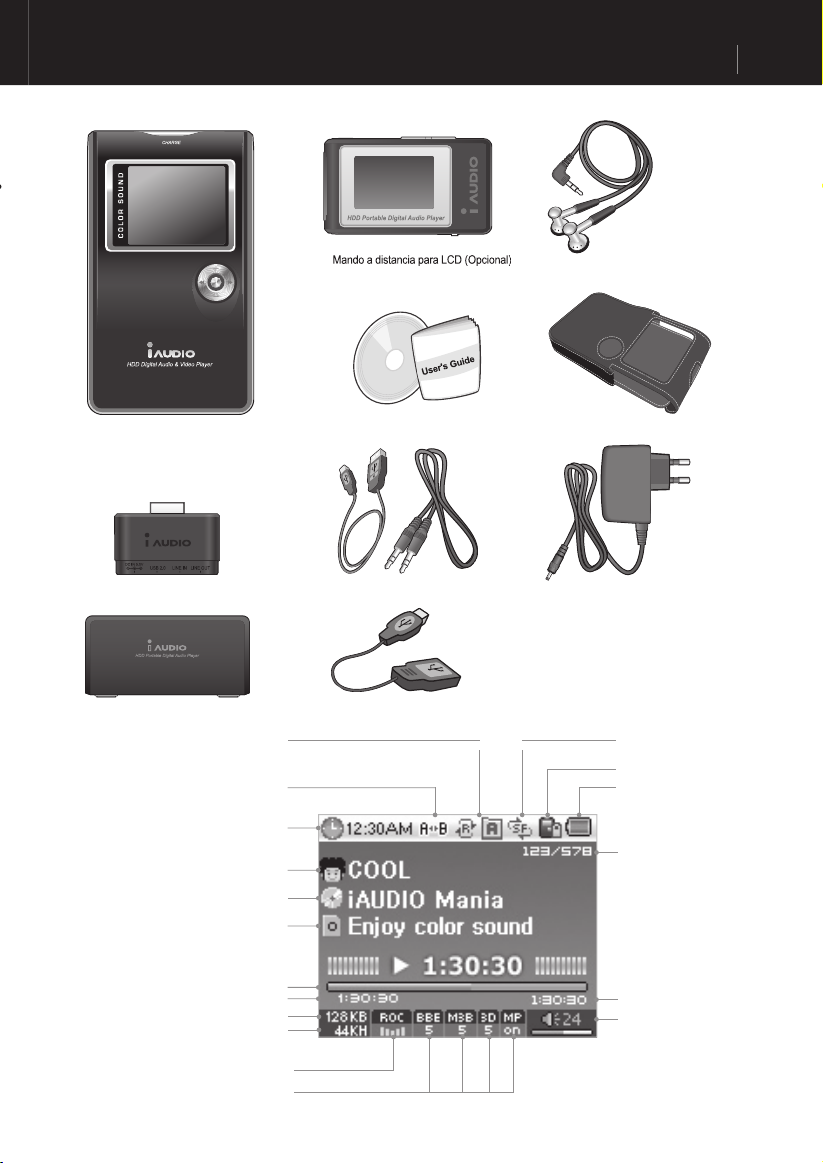
5
SPANISH
iAUDIO
X5
Componentes incluidos en el paquete / Pantalla LCD
Mando a distancia para LCD (Opcional)
Auticulares
iAUDIO (dispositivo principal del reproductor MP3)
CD de instalación (JetShell, JetAudio) Funda de transporte (Opcional)
Manual del usuario
Subpaquete
Cable USB, cable de entrada de línea para grabación Adaptador
de
CA
Soporte (Opcional)
Componentes incluidos en el paquete
Cable de USB Host
Pantalla LCD
Modo de reproducción
Bloquear (unidad principal,
mando a distancia)
Carga de batería restante
Artista
5 bandas de
ecualización
Campo de reproducción
Tiempo total
pistas
JetEffect
(BBE, M3B, 3D, MP)
VEL. BITS
VEL. MUESTREO
Barra de progreso
Tiempo de repr.
Volumen
Título del álbum
Título de canción
Pista actual/Pistas totales
Hora actual
Repetir sección
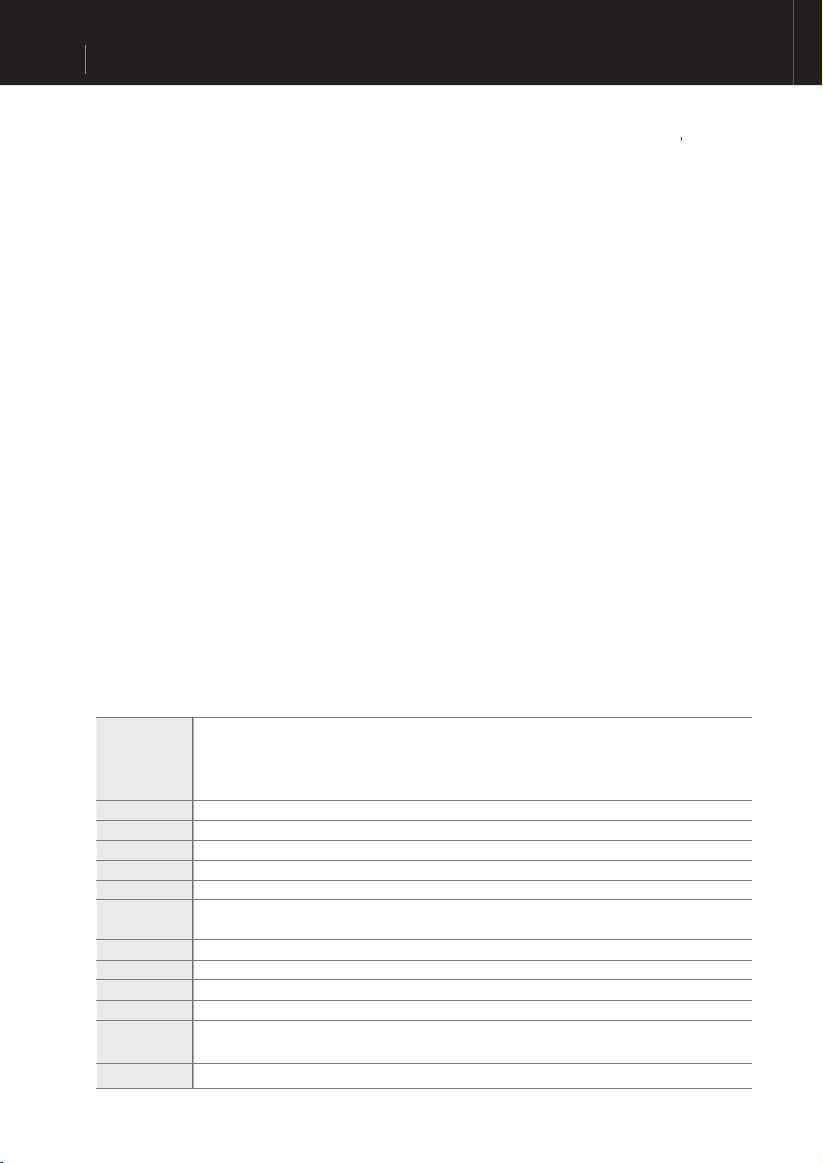
6
iAUDIOX5
SPANISH
Características y especifi caciones
Características
■
Reproducción de MP3, OGG, WMA, ASF, FLAC, WAV, MPEG4 (vídeo),
Grabación de voz,
Grabación de entrada de línea
■
TXT (Texto), JPEG (Imagen) Visor de archivos (ampliación de imágenes, designación de pantalla de fondo)
■
Disco duro incorporado (20 GB / 30 GB), USB Host, Copia / eliminación de archivos
■
Interfaz USB 2.0
■
LCD TFT de 260.000 colores, Resolución 160x128
■
Tiempo de reproducción prolongado
: Máximo: 14 horas de reproducción (35 horas para iAUDIO X5L) (basándose en los
estándares de prueba de la compañía, el tiempo de reproducción puede reducirse al utilizar la LCD).
■
Soporte en varios idiomas
■
■
■
Canción siguiente/Canción anterior, Avance rápido/rebobinado, Bucle infi nito,
■
Funciones de reanudación, Aparición gradual de imagen, Reproducción automática
■
Velocidad de búsqueda, Confi guración de velocidad de salto
■
Volumen (40 niveles digitales)
■
Varios efectos de ecualización y de campo sonoro
-5 bandas de ecualización ajustables por el usuario
-Normal, Rock, Pop, Jazz, Classic, Vocal, User
-Admite BBE, Mach3Bass, MP Enhance y 3D Surround
■
Reloj, Alarma, Grabación con temporizador, Temporizador, Salida de ahorro de energía
■
Encendido, Encendido/apagado de LCD, Botón combinado de bloqueo “Hold”
■
Ajuste de hora de apagado automático de, Ajustes de brillo y contraste
■
Descarga y carga sencilla de fi rmware
■
Soporta ID3V2, ID3V1, FileName
■
Verifi cación de información de dispositivo (versión de fi rmware, capacidad de disco duro, volumen de disco duro,
número total de carpetas, número total de archivos)
■
Admite MAC OS (sólo se admite la transferencia de datos)
■
Soporta Linux v 2.2 o superior (sólo se admite la transferencia de datos)
■
Software
-JetShell (transferencia de archivos, REPRODUCCIÓN DE MP3/WMA/WAV/CD AUDIO, CODIFICACIÓN MP3)
-JetAudio (software de reproducción multimedia integrado
Arch. admitidos
Alimentación
Tiempo de carga
Gama de frec.
Tamaño
mono/estéreo OGG: ~q10, ~44,1 khz, mono/estéreo FLAC: nivel de compresión 0/1/2, ~44,1 khz,
mono/estéreo WAV: ~48 khz, 16 bits, mono/estéreo XviD MPEG-4, CBR ~256 kbps,
hasta 160x128, 15 fps JPEG
Adaptador de CA CC 5,0 V, 2A
Aproximadamente 3 horas al utilizar el adaptador de CA (6 horas para iAUDIO X5L)
5 ruedas (NAV/MENU, VOL+, VOL-, REB, AV.RÁP.), PLAY, REC, botón de encendido y HOLD
95 dB
20 Hz ~ 20 KHz
Auriculares 16 ohmios: 20 mW + 20 mW
iAUDIO X5: 103,7 X 60,8 X 14,3 mm (4,08 X 2,39 X 0,56 pulgadas) sin incluir LCD
iAUDIO X5L: 103,7 X 60,8 X 18,3 mm (4,08 X 2,39 X 0,72 pulgadas) sin incluir LCD
iAUDIO X5: 145 g (5,11 oz) iAUDIO / X5L: 180g (6,35 oz) incluida la batería interna
Especifi caciones

7
SPANISH
iAUDIO
X5
los auriculares al mando a distancia).
2. Una pulsación prolongada hacia arriba del interruptor de encendido encenderá el dispositivo.
3. Aparecerá la pantalla inicial y la pantalla de espera (tras la confi guración del logotipo) (puede irse automáaticamente a la
reproducción según la confi guración).
4. Al pulsar el botón “PLAY” se reproducirá la música.
5. Mueva la palanca a la izquierda y la derecha para reproducir diferentes canciones. Mueva la palanca hacia arriba y
hacia abajo para ajustar el volumen.
6. Una pulsación prolongada hacia arriba del interruptor de encendido apagará el dispositivo.
Cuando aparezca la pantalla del Menú, pulse la palanca en la dirección +,- para cambiar a la opción de menú que desee.
Tras desplazar el cursor al menú que desea, puede pulsar la palanca, el botón de reproducción o pulsar la palanca en la
dirección
para ver la pantalla del menú seleccionado.
para volver a la
pantalla anterior.
p.ej. Cambio de modo Digital AV a modo FM Radio:
Entrar al menú
Presione la palanca durante
un tiempo prolongado para
entrar al menú.
Selección de modo
Pulse la palanca en la dirección +, - para subir o bajar a diferentes opciones de menú. Presione o
pulse la palanca en la dirección
para seleccionar un menú.
Pulse la palanca en la dirección
para ir al paso anterior.
- No puede apagar el dispositivo mientras se graba.
- Encender el dispositivo mientras el adaptador esté conectado, activará el modo de carga y aparecerá la pantalla de espera.
- Apagar el dispositivo mientras el USB está conectado, activará el modo de carga utilizando la alimentación con USB.
- No obstante, cuando se utiliza un concentrador USB, no se admite el modo de carga USB.
Repr.
de diferentes
canciones y ajuste
de volumen
Apagado
Procedimientos básicos

8
iAUDIOX5
SPANISH
3
■
Ajuste del valor de la opción de menú
■
Cancelación de la confi guración de la opción de menú, cierre de la pantalla de menús
Si se pulsa el botón “REC”, se volverá al valor anterior de la opción que se estaba confi gurando y se cerrará la pantalla
del menú.
p. ej. cambio de la ecualización NOR (Normal) a ROC (Rock) en JetEffect:
Entrar al menú
Mantenga pulsada la palanca durante
2 segundos para entrar al menú.
Modo Digital AV
Desplazamiento arriba y abajo entre opciones
de menú
Pulse la palanca hacia la dirección +, -.
Selección de opciones de menú
Presione o pulse la palanca hacia la dirección
para entrar en el submenú del menú seleccionado.
Selección de opciones de menú
Seleccione el menú Equalizer utilizando el
mismo método.
Movimiento de la opción de ecualización
Pulse la palanca hacia la dirección +, -.
Puede seleccionar ROC EQ pulsando la palanca hacia
la dirección - en modo NOR.
Salida tras seleccionar ROC EQ
Mueva la palanca hacia la dirección
o presione
el botón de reproducción.
Ajuste de nivel de 5Band dB
Puede ajustar la palanca de 5Band dB mediante un
toque breve sobre la palanca o pulsando la palanca
hacia la dirección
JetEffect
PlayMode
Display
Timer
General
Recording
FM Radio
JetEffect
PlayMode
Display
Timer
General
Recording
FM Radio
JetEffect
Equalizer
BBE
Mach3BA/Ss
MP Enhance
3D Surround
Pan
6
8
ON
6
0
Equalizer
JetEffect
Equalizer
BBE
Mach3Bass
MP Enhance
3D Surround
Pan
6
8
ON
6
0
Procedimientos básicos
Introducción de ajustes
Resalte los ajustes y pulse la palanca
para entrar en el menú de ajustes.
■
Apertura de la pantalla del Navegador
Cuando se está en modo Digital Av, Voice Rec, LineIn Rec o Picture, el Navegador se abre para buscar carpetas y
archivos en el interior.
■
Selección de opciones del Navegador
Al llegar al archivo seleccionado, puede reproducir el archivo pulsando el botón “PLAY” o moviendo la palanca
hacia la dirección
Al llegar a la carpeta seleccionada, puede entrar en la carpeta pulsando el botón “PLAY” o moviendo la palanca
hacia la dirección
Entrada en el Navegador
Un toque breve en
la palanca permite
entrar a la pantalla del
Navegador.
Estructura de carpetas de iAUDIO
Desplazamiento arriba y
abajo por las opciones del
Navegador
Pulse la palanca hacia la
dirección +, -.
Selección de opción del Navegador
Si selecciona y abre una carpeta, pulse la palanca
para abrir la ventana emergente y seleccione Expand.
O bien puede entrar en la carpeta sin la ventana
emergente pulsando la palanca hacia la dirección
Reproducción del archivo seleccionado
Cuando seleccione “Play now” tras pulsar el botón
“PLAY” o pulsando la palanca para abrir la ventana
emergente, el dispositivo vuelve al modo MP3 Player
y se reproduce el archivo seleccionado.
Toque ligeramente hacia la dirección
y se
reproducirá el archivo seleccionado en el Navegador.

9
SPANISH
iAUDIO
X5
Procedimientos básicos
■
Ventana emergente del Navegador
Al presionar la palanca, se abre una ventana emergente en función del modo de carpeta, archivo, archivo de la
lista de reproducción dinámica o radio seleccionado.
para seleccionar la opción emergente.
■
Cierre del Navegador
Al pulsar el botón “REC” se cerrará la pantalla del Navegador y se volverá a la pantalla original.
■
con información básica.
2. Pulse el botón “PLAY” para reproducir los archivos de audio o los archivos de vídeo codifi cados.
3. Al pulsar el botón “PLAY” durante la reproducción se hace una pausa en el archivo.
4. Si se toca ligeramente la palanca en una dirección (izquierda o derecha) durante la reproducción, se reproducirá una
canción diferente.
5. Si se mantiene pulsada la palanca en una dirección (izquierda o derecha) durante la reproducción, buscará canciones.
el disco duro.
- Si AutoPlay está activada, el archivo se reproduce mientras aparece al mismo tiempo la pantalla.
- Si está activada Resume, se inicia la reproducción a partir de la última sección reproducida.
- Mueva la palanca hacia la dirección +, - para ajustar el volumen.
- La información de la canción que aparezca durante la reproducción depende del ajuste de Song Title.
- La reproducción de una canción seleccionada puede tardar unos segundos dependiendo de las características del disco duro. Esto
no representa ningún fallo del producto.
- Si existen muchos archivos guardados, la aparición de la pantalla puede tardar y esto no representa ningún fallo del producto.
ducir archivos de audio y vídeo, no existe límite para otros archivos) en modo Digital AV. El máximo de caracteres permitidos para
un nombre de archivo es de 52, cualquier letra a partir de la posición 52 quedará truncada.
- No se garantiza el funcionamiento normal de archivos de vídeo que no hayan pasado por el proceso de codifi cación a través de
JetAudio.

10
iAUDIOX5
SPANISH
Instrucciones para modos diferentes
■
Visor de texto
■
Confi guración de repetición de sección
rango seleccionado.
reproducción del archivo de audio, aparecerá el icono (A
) en la barra de estado superior.
2. Presione el botón REC(A
ducirá de forma repetida la sección seleccionada.
3. Presione de nuevo el botón “REC” para cancelar la repetición de la sección.
2. Guarde el archivo que quiera ver en iAUDIO en la carpeta “TEXTFILE” de iAUDIO.
3. Desconecte iAUDIO y el PC. [Consulte “1) Antes de utilizar este producto → 8. Almacenamiento de archivos y
desconexión de un PC.”]
4. Encienda el dispositivo y seleccione con el Navegador un archivo de texto que haya guardado en la carpeta
“TEXTFILE”. Con esto se activará la visualización de archivos de texto.
5. Al mover la palanca +, - se moverá en el texto línea a línea y al mover la palanca con
,
se moverá el texto
página a página.
6. Presione la palanca para abrir una ventana independiente e ir directamente a un punto específi co.
7. Presione el botón “REC” para salir del modo de visor de texto.
- Puede ver el archivo de texto mientras escucha música.
- Guarde los archivos de texto únicamente en la carpeta “TEXTFILE”.
- Los archivos de imágenes se reconocerán hasta una capacidad de 128 KB, y el número máximo de carpetas que se pueden utilizar es
de 49, y el número máximo de archivos es 99 (número total de archivos en “PICTURE”).
- Debe seleccionar una sección que tenga una duración superior a 1 segundo.
- La selección o búsqueda de diferentes canciones durante la confi guración de repetición de sección cancelará también la operación de la
repetición de sección.
- Esta función sólo se aplica a archivos de audio. La Repetición de sección no se aplica a archivos de vídeo codifi cados.
■
Confi guración de la lista de reproducción dinámica (DPL)
■
Adición de canciones a la DPL
■

11
SPANISH
iAUDIO
X5
Instrucciones para modos diferentes
- Si añade una carpeta entera a “Add To List”, todas las canciones de la carpeta se añadirán a la DPL.
- Para eliminar todas las canciones de “D-PLAYLIST”, seleccione “Remove All” en la ventana emergente.
- Eliminar canciones de “D-PLAYLIST” es eliminar simplemente el vínculo, no los archivos. Para eliminar los archivos, tiene que eliminar los
archivos en modo USB Host o cuando el dispositivo esté conectado a un PC.
- El número máximo de archivos que se puede añadir a la DPL es 200.
Ya existe una carpeta especial llamada “D-PLAYLIST” en el disco duro y esta carpeta no la reconocerá el PC.
canciones.
“Add To List”.
2. Para eliminar canciones de la DPL, abra la ventana emergente de las canciones que desee eliminar de la carpeta
“D-PLAYLIST” y seleccione “Remove”.
■
Confi guración de marcadores
■
Adición de canciones a BOOKMARK
■
Ya existe una carpeta especial llamada “BOOKMARK” en el disco duro y la carpeta no la reconocerá el PC.
Cuando confi gure un marcador en el punto que desee de un archivo concreto, puede reproducir el archivo desde ese punto
cuando lo desee.
2. Pulse “Add Current” en la carpeta en el lugar en el que desea confi gurar un marcador y el marcador se fi jará en ese lugar.
3. Seleccione el archivo en “BOOKMARK” para reproducir el archivo en el que ha confi gurado un marcador.
4. Para eliminar canciones con marcadores, abra la ventana emergente de las canciones que desee eliminar de la carpeta
“BOOKMARK” y seleccione “Remove”.
- Si ya se ha fi jado un marcador en un archivo, al seleccionar “Add Current” cambiará la ubicación del marcador al nuevo punto inicial.
- Para eliminar todas las canciones de “BOOKMARK”, seleccione “Remove All” en la ventana emergente.
- Eliminar canciones de “BOOKMARK” es eliminar simplemente el vínculo, no los archivos. Para eliminar los archivos, tiene que eliminar
los archivos en modo USB Host o con el dispositivo conectado a un PC.
- El número máximo de archivos a los que se puede añadir un marcador es 20.
- El marcador no admite archivos de vídeo.

12
iAUDIOX5
SPANISH
■
Audición de radio FM
para cambiar de modo”.]
2. Un leve toque en la palanca hacia la dirección
moverá 0,1 Khz cada vez.
3. Si se mantiene pulsada la palanca hacia la dirección
buscará automáticamente los canales que tengan mejor
recepción.
odo FM Radio (Audición de radio FM)
Si escucha la radio antes de apagar el producto, reanudará el modo de radio al encender de nuevo.
■
Confi guración de la lista de reproducción (Lista de reproducción M3U)
ducción (M3U) de la forma que prefi era. (Un archivo M3U es un archivo de lista en el que se introduce la secuencia de archivos
de audio.)
2. Ejecute el programa (JetAudio, WinAmp) que puede crear archivos M3U.
3. Mueva los archivos en iAUDIO a cada lista de reproducción del programa para editarlos y guardarlos como archivos M3U.
4. Guarde los archivos M3U creados en la carpeta “PLAYLIST” de iAUDIO.
5. Desconecte iAUDIO y el PC.
6. Encienda iAUDIO, y con el Navegador podrá reproducir los archivos M3U que han sido guardados en la carpeta
“PLAYLIST”.
- Un archivo M3U no es un archivo de audio. Es únicamente una lista de reproducción de archivos de audio. Por tanto, si elimina un archivo
M3U no eliminará ningún archivo de audio.
- Asegúrese de guardar los archivos M3U sólo en la carpeta “PLAYLIST”.
- Debe crear un archivo M3U para los archivos guardados en iAUDIO mientras iAUDIO está conectado a un PC. Si crea un archivo M3U en el
PC o crea uno que contenga archivos guardados en el PC después de haber conectado el dispositivo al PC, el archivo M3U no se reproducirá
correctamente.
- Los archivos M3U se reconocerán hasta una capacidad de 128 KB, y el número máximo de carpetas que se pueden utilizar es 99, y el
número máximo de archivos admitidos en un archivo M3U es 999.
Instrucciones para modos diferentes
■
Grabación de
para cambiar de modo”.]
2. Vaya a la frecuencia que desea para grabar.
3. La grabación se iniciará al pulsar y mantener pulsado el botón “REC” en el momento en el que desea iniciar la grabación.
4. Si pulsa de nuevo el botón “REC” se detendrá la grabación.

13
SPANISH
iAUDIO
X5
2. Pulse el botón “REC” para iniciar la grabación.
3. Si pulsa de nuevo el botón “REC” se detendrá la grabación.
4. Pulse el botón “PLAY” para reproducir los archivos grabados.
- Para reproducir los archivos grabados utilizando funciones como buscar, puede ejecutar los archivos en el Navegador utilizando el modo
Digital AV.
- Si estaba ejecutando Voice Record antes de apagar el dispositivo, reanudará en modo Line-In Record al encender de nuevo.
- La grabación consume más batería de lo normal. Asegúrese de cargar la batería completamente antes de grabar.
- El archivo grabado se puede verifi car en “VOICE” dentro de la carpeta raíz.
- La calidad y capacidad de la grabación depende de la confi guración de la calidad de la grabación además de la recepción.
- La capacidad máxima para una sola grabación es de 268 MB. Se creará un nuevo archivo y se iniciará la grabación si se sobrepasa la
capacidad.
- Si el disco duro tiene menos de 128 MB de espacio disponible, la grabación no se iniciará. Si el espacio disponible está por debajo de los
128 MB durante la grabación, la grabación fi nalizará.
- Se pueden grabar hasta 999 archivos.
3. Modo Voice Record (Grabación de voz con micrófono incorporado)
Instrucciones para modos diferentes
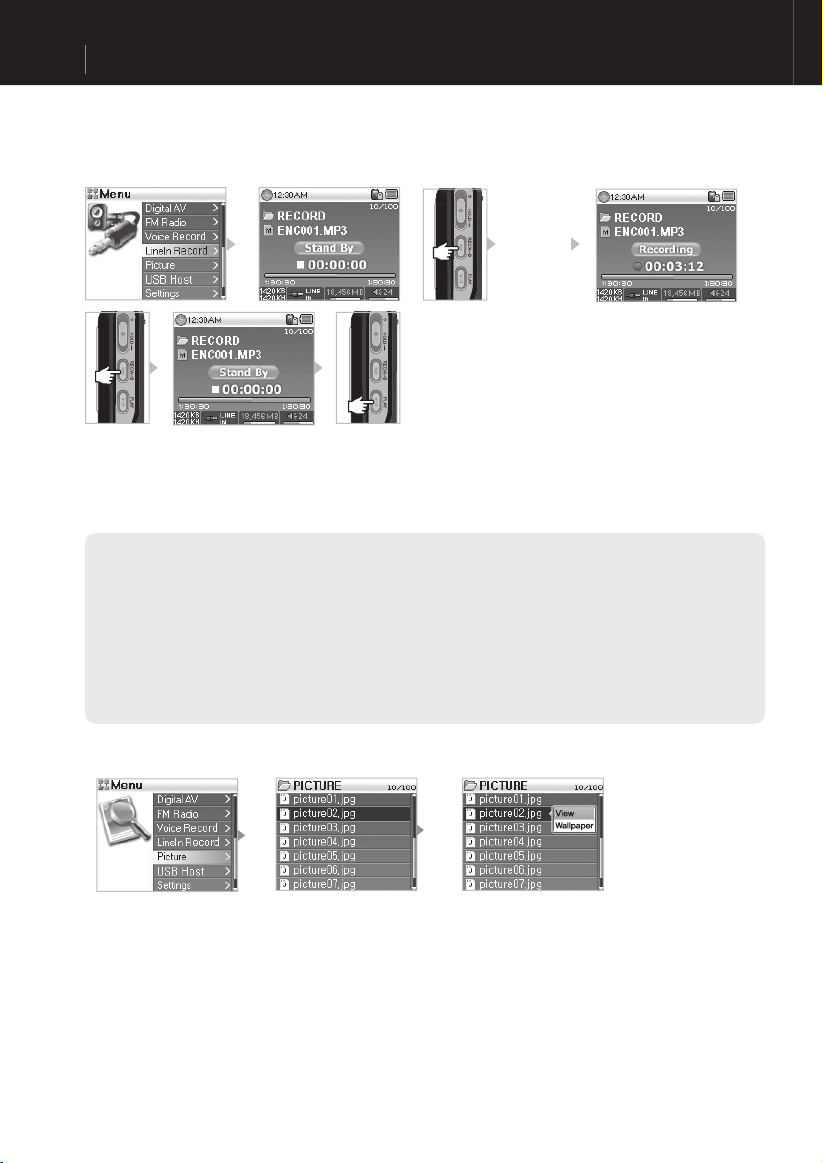
14
iAUDIOX5
SPANISH
utilizando el cable estéreo que se suministra con el producto.
2. Encienda el dispositivo y vaya al modo Line-In Record.
4. Si se pulsa el botón “PLAY” en el CDP se iniciará la grabación desde iAUDIO.
5. Si pulsa de nuevo el botón “REC” se detendrá la grabación.
6. Para escuchar los archivos grabados, pulse el botón “PLAY” tras conectar los auriculares.
- Para reproducir los archivos grabados utilizando funciones como buscar, puede ejecutar los archivos en el Navegador utilizando el modo
Digital AV.
- Si estaba ejecutando Voice Record antes de apagar el dispositivo, reanudará en modo Voice Record al encender de nuevo.
- La grabación consume más batería de lo normal. Asegúrese de cargar la batería completamente antes de grabar.
- El archivo grabado se puede verifi car en “VOICE” dentro de la carpeta raíz.
- La calidad y capacidad de la grabación depende de la confi guración de la calidad de la grabación además de la recepción.
- La capacidad máxima para una sola grabación es de 268 MB. Se creará un nuevo archivo y se iniciará la grabación si se sobrepasa la
capacidad.
- Si el disco duro tiene menos de 128 MB de espacio disponible, la grabación no se iniciará. Si el espacio disponible está por debajo de los
128 MB durante la grabación, la grabación fi nalizará.
- Se pueden grabar hasta 999 archivos.
de CDP
4. Modo Line-In Record (grabación con cable estéreo)
2. Guarde el archivo de imagen que quiera ver en iAUDIO en la carpeta “PICTURE” de iAUDIO.
3. Desconecte iAUDIO y el PC. [Consulte “1. Antes de utilizar este producto → 8. Almacenamiento de archivos y
desconexión de un PC”.]
4. Encienda el dispositivo y vaya al modo Picture. [Consulte “2. Procedimientos básicos → 2. Procedimientos básicos para
cambiar de modo”.]
5. Puede ver los archivos de imágenes que están guardados en la carpeta ‘PICTURE”.
6. Al mover la palanca +, - se ampliará y se reducirá el tamaño de la imagen, y si se mueve la palanca
podrá ver la
imagen siguiente/anterior en secuencia.
5. Modo Picture Mode (visualización de imágenes)
Instrucciones para modos diferentes

15
SPANISH
iAUDIO
X5
Instrucciones para modos diferentes
- No se admiten los formatos de imagen que no sean JPG (sin incluir el tipo Progressive).
- Asegúrese de guardar los archivos de imágenes sólo en la carpeta “PICTURE”.
- No se admiten subcarpetas en la carpeta “PICTURE”.
- Los archivos de imágenes se reconocerán hasta una capacidad de 2,5 MB, y el número máximo de carpetas que se pueden utilizar es 999,
y el número máximo de archivos es 4.999 (número total de archivos en “PICTURE”).
7. Puede buscar imágenes presionando el botón “PLAY” mientras se amplía la imagen.
8. Si presiona el botón “PLAY” aparecerá la imagen en miniatura y podrá realizar una búsqueda rápida.
9. Una presión breve de la palanca mostrará el Navegador. Una presión breve de la palanca tras seleccionar el nombre de
archivo que desee, abrirá una ventana emergente.
“Wallpaper”. [Consulte la sección “4. Descripción detallada de los menús → 5. Wallpaper”.]
salir del modo Picture.
cámaras digitales y lectores.
■
Administración de
2. Puede ver carpetas y archivos en iAUDIO como en el Navegador.
3. Desplazarse y entrar en carpetas en modo USB Host es igual que en modo Navigator.
4. Al seleccionar una carpeta, aparece una ventana emergente con cuatro menús.
Copy: guarda la carpeta seleccionada en el portapapeles.
5. Al seleccionar una carpeta, aparece una ventana emergente con tres menús.
Copy: guarda el archivo seleccionado en el portapapeles.
6. Puede salir del modo USB Host apagando el dispositivo o pasando a otro modo manteniendo pulsado el botón de menú
en el modo USB Host.
6. Modo USB Host (envío y recepción de archivos con dispositivos compatibles)
- Las carpetas raíz de iAUDIO y de dispositivos compatibles con USB son “HOST” y “DEVICE” respectivamente.
- iAUDIO no admite selecciones de varios archivos. Si desea copiar varios archivos de una vez, debe dividirlos por carpeta.
- El portapapeles es un espacio virtual en el que se guardan archivos y carpetas al copiarlos.
- Al copiar, está limitada la longitud total de la ruta que indica los archivos y carpetas. Por tanto, intente evitar copiar una carpeta con una ruta
extensa.
- En modo USB Host, el número más alto de carpetas y archivos reconocibles es de 1.499 y 2.999 respectivamente.

16
iAUDIOX5
SPANISH
■
2. Encienda el dispositivo y vaya al modo USB Host.
3. Cuando aparezca el modo “HOST”, mantenga pulsado el botón “REC” hasta que cambie al modo “DEVICE”.
4. La copia y eliminación de carpetas y archivos es igual. No obstante, para copiar un archivo o carpeta desde un
dispositivo compatible a iAUDIO, seleccione la carpeta o archivo que desea copiar y cambie el modo manteniendo
pulsado el botón “REC” y seleccione “Paste” o “Paste In”.
5. Tras completar la copia o eliminación, desenchufe los cables de USB Host.
6. Puede salir del modo USB Host apagando el dispositivo o pasando a otro modo manteniendo pulsado el botón de
menú en el modo USB Host.
- Conectar dispositivos compatibles con USB por primera vez puede llevar algo de tiempo.
- El modo cambia siempre que se mantenga pulsado el botón “REC” y, por tanto, puede tardar.
- Si no se reconoce el dispositivo, el modo no cambia.
- Al copiar, está limitada la longitud total de la ruta que indica los archivos y carpetas. Por tanto, intente evitar copiar una carpeta
con una ruta extensa.
- En modo USB Host, el número más alto de carpetas y archivos reconocibles del dispositivo es 1.499 y 2.999 respectivamente.
oooo
MBFree
D
EVICE
COWON
iAUDIO
MBFree
Instrucciones para modos diferentes

17
SPANISH
iAUDIO
X5
Tecla Operación Al seleccionar un archivo Al seleccionar una carpeta
Cambia al modo de reproducción tras
reproducir el archivo seleccionado
Va a la carpeta seleccionada
AVAN.RÁP.
permanece en el modo Navigator
Va a la carpeta seleccionada
Cambia a modo de reproducción
Cambia a modo de reproducción
■
Uso de los botones
7. Uso de los botones (tabla resumen de botones en todos los modos)
Tecla Operación Detenido Durante la reproducción
actual
Aplica el ajuste
Aplica el ajuste
AVAN.RÁP.
Va al archivo siguiente
Salta 5 seg. o 10 seg., o salta pistas según la
configuración de SKIP
Va al archivo siguiente
Avance rápido
Va al archivo anterior
Salta 5 seg. o 10 seg., o salta pistas según la
configuración de SKIP
Va al archivo anterior
Rebobinado rápido
Sube el volumen
Sube el volumen
Aplica el ajuste
Aplica el ajuste
■
odo Digital A
V
En el uso de las teclas
indica pulsar una vez y indica mantener pulsado durante más de 1 segundo.

18
iAUDIOX5
SPANISH
Guía del usuario de los botones en cada modo
Tecla Operación Detenido En modo Preset
Cambia al modo Preset
Cambia al modo normal
Aumenta la frecuencia
Va a la presintonía siguiente
emisora
Va a la presintonía siguiente
Va a la presintonía anterior
anterior
Va a la presintonía anterior
Confi gura el modo Preset
Confi gura el modo Preset
Sube el volumen
Sube el volumen
■
Tecla Operación Detenido Durante la grabación
o graba de forma
continua
Sube el volumen
la grabación
■

19
SPANISH
iAUDIO
X5
Especifi caciones detalladas sobre las funciones
del menú
1. Índice de menús
enu
Voice Record
Skip Length
Scan Speed
AutoPlay
Controls
Voice bps
Auto Sync
Voice Active
Stereo
General
3D Surround
Shuffle
Song Title
Album Scroll
Title Scroll
WallPaper
Status Bar
Scroll Speed
Contrast(M)
Contrast(R)
Clock
Alarm
Sleep
AutoOff
JetEffect
Timer
- El menú de confi guración está sujeto a cambio si existen
futuras actualizaciones del fi rmware.
- El idioma del menú de confi guración puede cambiarse
en 5. Display → 1. El ajuste predeterminado del idioma
es English.
- En procedimientos del menú de confi guración, consulte 2.
Procedimientos básicos → 3. Procedimientos básicos para
el uso del menú.

20
iAUDIOX5
SPANISH
